Mierzenie przedmiotów na ekranie nie jest łatwe, przynajmniej nie po wyjęciu z pudełka. Nie ma znaczenia, czy używasz systemu Windows 10, czy macOS, żaden system operacyjny nie ma narzędzia do pomiaru ekranu. Obejściem do pomiaru elementów na ekranie jest zrobienie zrzutu ekranu i wklejenie go do edytora obrazów, który obsługuje linijki, takie jak GIMP. Jest to żmudne i jeśli musisz często mierzyć elementy na ekranie, to nie wystarczy. ScreenRuler to darmowa aplikacja, która dodaje linijkę do ekranu. Pozwala dodać wiele linijek, ustawić rozmiar linijki, zaznaczyć środek, zaznaczyć pozycje myszy, przypiąć linijki do góry, zmierzyć okno i wiele więcej. Obsługuje również centymetry (cm), cale (cale), punkty (pt) i wartości procentowe jako jednostki miary .
Dodaj linijkę do ekranu
Pobierz ScreenRuler i uruchom go. Jest to aplikacja przenośna i nie trzeba jej instalować. Aplikacja może również uruchamiać wiele instancji, dzięki czemu można dodać wiele linijek do ekranu. Uruchom go raz, jeśli potrzebujesz tylko jednej linijki, uruchom go po raz drugi, aby uzyskać drugą linijkę.
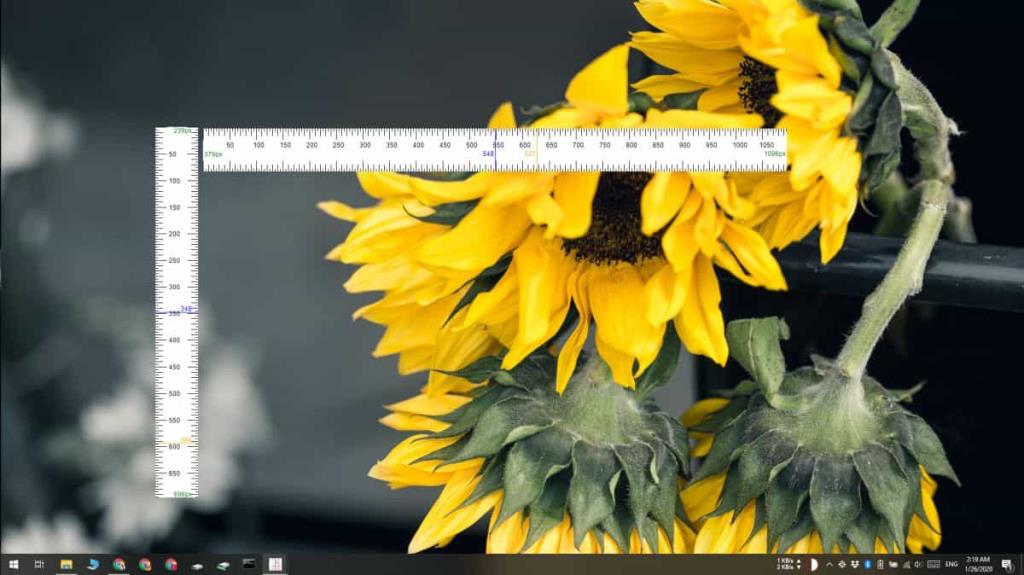
Aby dodać znaczniki, zmień krycie lub orientację linijki, zmierz okno lub zaznacz środek linijki, kliknij go prawym przyciskiem myszy. Zobaczysz menu z opcjami dostosowywania linijki. Rozmiar linijki można zmienić wolną ręką; po prostu przeciągnij jedną z krawędzi do środka lub na zewnątrz.
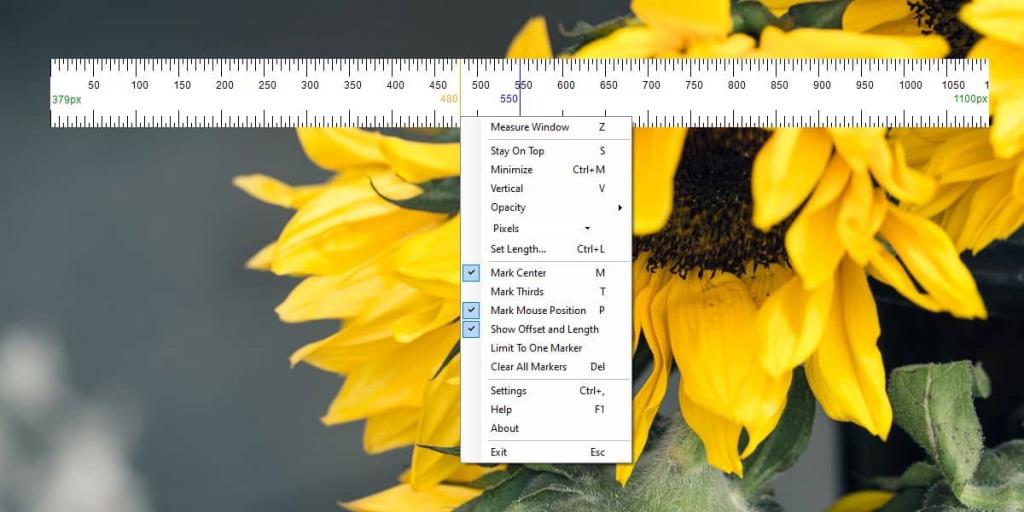
Jeśli potrzebujesz linijki o określonej długości, wybierz opcję „Ustaw długość” i podaj dokładną długość linijki. Aby zmienić jednostkę miary, możesz kliknąć Pixel w menu kontekstowym lub wybrać Ustawienia z menu kontekstowego linijki.
Każda linijka ma swoje własne ustawienia, więc wszelkie nowe linijki, które dodasz, nie przeniosą ustawień z linijki, która jest już otwarta. Linijki nie mogą zostać zapisane, co oznacza, że gdy zamkniesz linijkę (kliknij prawym przyciskiem myszy i wybierz Wyjdź), zostanie ona utracona i będziesz musiał ją odtworzyć ponownie. Aby dostosować kolor znaczników i zmienić wielkość kroku na linijce, przejdź do ustawień aplikacji.
ScreenRuler jest świetny, ale ma dwa ograniczenia; nie można go zablokować na ekranie. Jeśli przeciągniesz krawędź linijki, zostanie ona przeciągnięta do innych monitorów podłączonych do systemu. Linijki również nie są „świadome” siebie nawzajem, więc nie można automatycznie wyrównać ich do środka. To powiedziawszy, nadal jest to jedna z najlepszych aplikacji linijek ekranowych, jakie znajdziesz w systemie Windows 10.

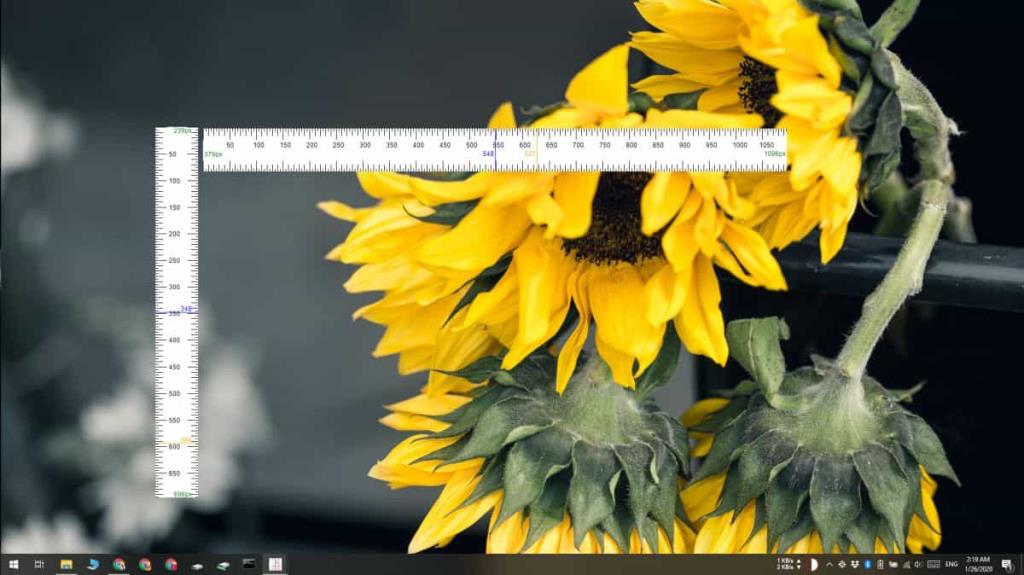
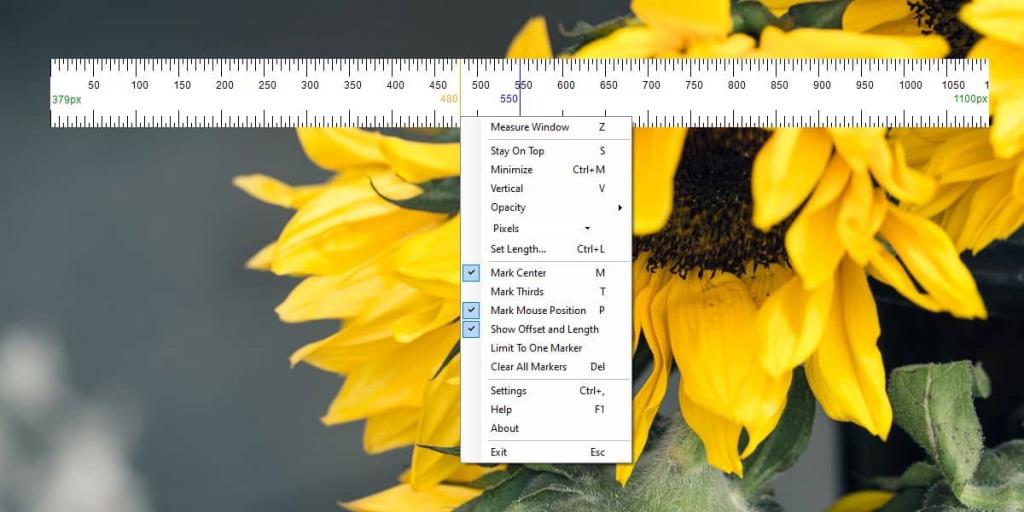





![Jak zawsze włączyć klawisz Num Lock [Windows] Jak zawsze włączyć klawisz Num Lock [Windows]](https://tips.webtech360.com/resources8/r252/image-5898-0829094801884.jpg)
